|
|
|
|
 Far Far |
 WinNavigator WinNavigator |
 Frigate Frigate |
 Norton
Commander Norton
Commander |
 WinNC WinNC |
 Dos
Navigator Dos
Navigator |
 Servant
Salamander Servant
Salamander |
 Turbo
Browser Turbo
Browser |
|
|
 Winamp,
Skins, Plugins Winamp,
Skins, Plugins |
 Необходимые
Утилиты Необходимые
Утилиты |
 Текстовые
редакторы Текстовые
редакторы |
 Юмор Юмор |
|
|
|
File managers and best utilites |
Отменить сохранение пароля от Вконтакте в браузере. Как удалить пароль вк из браузера гугл хром
Как убрать сохраненный пароль ВКонтакте

Как вам должно быть известно, каждый современный интернет-обозреватель обладает возможностью сохранять и при необходимости предоставлять различные данные, включая пароли. Это относится к буквально любому интернет-ресурсу, включая сайт социальной сети ВКонтакте. По ходу данной статьи мы расскажем о том, как можно избавиться от паролей в наиболее популярных браузерах.
Убираем сохраненные пароли
Во многом процесс удаления паролей схож с тем, что нами было показано в статье по теме просмотра некогда сохраненных данных в разных браузерах. Рекомендуем вам ознакомиться с данной статьей, чтобы найти ответ на многие вопросы.
Читайте также: Как посмотреть сохраненные пароли ВК
Помимо сказанного, вам следует знать, что вводимые пароли можно попросту не сохранять в базе данных обозревателя. Для этих целей, если требуется, при авторизации устанавливайте галочку напротив специального пункта «Чужой компьютер».
По ходу статьи мы затронем лишь несколько веб-браузеров, однако, если вы используете какой-либо другой обозреватель, то вам попросту следует более внимательно изучить параметры программы.
Способ 1: Удаление паролей по отдельности
В этом способе мы рассмотрим процесс удаления паролей в разных браузерах, однако уже по отдельности через специальный раздел настроек. Более того, большую часть переходов можно сократить до использования специальных ссылок.
Подробнее: Как удалять пароли в Гугл Хром, Яндекс.Браузере, Опере, Мазиле Фаерфокс
- Если вы используете Google Chrome, то скопируйте следующий код и вставьте его в адресную строку. chrome://settings/passwords
- С помощью формы поиска, расположенной в правом верхнем углу, отыщите удаляемый пароль, используя в качестве ключевого слова логин.
- Среди результатов поиска найдите нужную связку данных и кликните по иконке с тремя точками.
- Выберите пункт «Удалить».




Учтите, что все ваши действия невозможно отменить!
- При использовании Яндекс.Браузера также необходимо скопировать и вставить специальный код в адресную строку.
browser://settings/passwords
- С помощью поля «Поиск паролей» найдите нужные вам данные.
- Наведите курсор мыши на строку с ненужными данными и кликните по значку крестика с правой стороны от строки с паролем.



Если у вас возникают трудности с поиском, воспользуйтесь обычным скроллингом страницы.
- Обозреватель Opera тоже требует использования специальной ссылки из адресной строки.
opera://settings/passwords
- С помощью блока «Поиск паролей» найдите удаляемые данные.
- Поместите курсор мыши на строчку со стираемыми данными и кликните по иконке с крестиком «Удалить».



Не забывайте после удаления паролей перепроверять успешность выполненной операции.
- Открыв веб-обозреватель Mozilla Firefox, вставьте в адресную строку следующий набор символов.
about:preferences#security
- В блоке «Логины» кликните по кнопке «Сохраненные логины».
- С помощью поисковой строки найдите нужные данные.
- Из представленного списка результатов выберите тот, который необходимо удалить.
- Чтобы стереть пароль, воспользуйтесь кнопкой «Удалить», расположенной на нижней панели инструментов.





Способ 2: Удаление всех паролей
Сразу же заметьте, что для лучшего понимания действий из данного метода вам следует изучить другие статьи на нашем сайте, касающиеся очистки истории обозревателя. Этому важно уделить внимание, так как при правильно выставленных параметрах можно удалить лишь часть данных, а не все сразу.
Подробнее: Как очистить историю в Гугл Хроме, Опере, Мазиле Фаерфокс, Яндекс.Браузере
Вне зависимости от браузера всегда очищайте историю за все время.
- В интернет-браузере Google Chrome вам для начала нужно открыть главное меню программы, кликнув по представленной на скриншоте кнопке.
- В списке необходимо навести курсор мыши на раздел «История» и среди подпунктов выбрать «История».
- На следующей странице с левой стороны кликните по кнопке «Очистить историю».
- В открывшемся окне выставьте галочки по своему усмотрению, обязательно оставив отметку у пунктов «Пароли» и «Данные для автозаполнения».
- Нажмите кнопку «Очистить историю».





После этого история в Хроме будет удалена.
- В браузере от Яндекс на верхней панели найдите кнопку «Настройки Яндекс.Браузера» и кликните по ней.
- Наведите курсор мыши на пункт «История» и выберите из раскрывшегося списка одноименный раздел.
- С правой стороны страницы найдите и нажмите кнопку «Очистить историю».
- В контекстном окне выберите «Сохраненные пароли» и «Данные автозаполнения форм», после чего воспользуйтесь кнопкой «Очистить историю».




Как видно, история в Яндекс.Браузере чистится так же легко, как и в Хроме.
- Если вы используете обозреватель Opera, то вам нужно раскрыть главное меню, кликнув по соответствующей кнопке.
- Из представленных пунктов перейдите к разделу «История».
- На следующей странице в правом верхнем углу кликните по кнопке «Очистить историю…».
- Установите галочки напротив пунктов «Данные для автозаполнения форм» и «Пароли».
- Далее нажмите кнопку «Очистить историю посещений».





По своему внешнему виду Opera довольно сильно отличается от браузеров на аналогичном движке, так что будьте внимательны.
- В браузере Mozilla Firefox, как и в других обозревателях, раскройте главное меню.
- Среди представленных разделов выберите «Журнал».
- Через дополнительное меню выберите пункт «Удалить историю…».
- В новом окне «Удаление недавней истории» раскройте подраздел «Подробности», отметьте «Журнал форм и поиска» и «Активные сеансы», после чего кликните по кнопке «Удалить сейчас».




На этом с очисткой истории в различных браузерах можно закончить.
Надеемся, в процессе выполнения рекомендаций у вас не возникло трудностей. Так или иначе, мы всегда готовы вам помочь. Всего наилучшего!
 Мы рады, что смогли помочь Вам в решении проблемы.
Мы рады, что смогли помочь Вам в решении проблемы.  Задайте свой вопрос в комментариях, подробно расписав суть проблемы. Наши специалисты постараются ответить максимально быстро.
Задайте свой вопрос в комментариях, подробно расписав суть проблемы. Наши специалисты постараются ответить максимально быстро. Помогла ли вам эта статья?
Да Нетlumpics.ru
Как удалить сохраненный логин и пароль Вконтакте ( Чо?! Чо?!
Рад приветствовать всех читателей блога cho-cho.ru ! Каждый из нас бывает в гостях, у каждого хозяина дома, как и у нас, есть компьютер. И бывает так,что нам срочно нужно проверить либо почту, либо личные сообщения в любимой социальной сети, однако иногда мы забываем ставить галочку «Чужой компьютер» и наши пароль и логин сохраняются на другом компьютере. В этой статье мы рассмотрим возможности удаления конкретного сохраненного логина и пароля при входе Вконтакте на компьютере.
Итак, все логины сохраняет программа, через которую мы просматриваем сайты, иначе говоря, браузеры. От вида браузера и зависит то, как мы будем удалять нужную нам информацию.
Apple Safari
- Открываем «Меню».
- Пункт «Настройки». Раскрыть это меню необходимо следующими способами: щелкнув на пиктограмму в виде шестеренки в верхней правой части браузера, либо нажатием раздела «Правка».
- Ищем закладку «Автозаполнение».
- В закладке находим «Имена и пароли пользователей».
- Напротив пункта — кнопка «Правка».
- Откроется список сайтов и перечень логинов.
- Выделяем нужный, нажимаем «Удалить».
- Сделано!
Internet Expolrer
- Для начала открываем сайт vk.com.
- В форме авторизации (там куда нужно вводить логин) стоит кликнуть два раза левой кнопкой мыши.Появится список логинов.
- Передвигая стрелками «вверх» или «вниз», выделяем нужный логин.
- Нажимаем кнопку «delete».
- Готово.
Opera
- В меню открываем «Настройку».
- Пункт «Удалить личные данные».
- Вкладка «Детальная настройка».
- Нажимаем на кнопку «Управление паролями».
- Ищем в перечне сайтов vk.com.
- Кликаем, развернется список логинов.
- Выделяем нужный, нажимаем на кнопку удалить.
- Профит.

Mozilla Firefox
- Меню — раздел «Инструменты».
- Открываем категорию «Настройки».
- Ищем вкладку «Защита».
- Кликаем на секцию «Пароли».
- Ищем кнопку «Сохраненные пароли».
- Откроется окно с перечнем сайтов. Ищем vk.com.
- Выбираем нужный нам логин и нажимаем на пункт-кнопку «Удалить».
- Gotcha.
Google Chrome
- Ищем иконку с тремя горизонтальными линиями в верхнем правом углу («Меню»).
- Нажимаем пункт «Настройки».
- Внизу находим «Показать дополнительные настройки», щелкаем.
- Ищем раздел «Пароли и формы», чуть ниже «Управление паролями» в ранних версиях браузера или же «Настроить» рядом с «Предлагать сохранять пароли для сайтов» в новых версиях.
- Откроется окно со списком сайтов и логинов. Выбираем нужный сайт и рядом с ним жмем на крестик, после этого логин будет удален.
- Вот и все!
Яндекс Браузер
- Также как и в «Хроме» ищем иконку с тремя горизонтальными линиями.
- Нажимаем на пункт «Настройки».
- В самом низу страницы нажимаем на «Показать дополнительные настройки».
- Находим раздел «Пароли и автозаполнение», кликаем на «Управление паролями».
- Появится список всех сайтов с сохраненными паролями, с правой стороны будет крестик, при нажатии на него пароль удалится!
- Решено!
Теперь вы знаете как удалить сохраненный логин при входе Вконтакте, если вдруг по случайности сохранили их на чужом компьютере. Успехов вам и до новых встреч.
Обязательно к ознакомлению:
cho-cho.ru
Как удалить логин при входе В Контакт и сохраненный пароль в браузере
Практически во всех браузерах есть функция запоминания введённых логинов и паролей. С одной стороны — это очень удобно: авторизовался один раз В Контакте, предоставил возможность браузеру «запомнить» учётные данные, и всё, открываешь сайт и сразу попадаешь на личную страницу. А вот с другой стороны — эта настройка снижает уровень безопасности: сохранённые в веб-обозревателе логин и пароль от В Контакте могут быть похищены то ли хакерами, посредством сетевой атаки, то ли другими пользователями в отсутствие владельца ПК (им нужно будет только заглянуть в настройки).
Конечно, уважаемый читатель, выбор за вами, но стоит ли рисковать аккаунтом ради кратковременных удобств? Согласитесь, всё-таки лучше потратить несколько минут на авторизацию при входе ВКонтакте, чем потом нервничать, переживать и восстанавливать доступ к взломанному аккаунту.
Эта статья поможет вам удалить сохранённый пароль ВК и расскажет, как отменить сохранение учётных данных во всех популярных браузерах.
Google Chrome
Чтобы убрать сохранённый ключ для входа:
- нажмите «Ctrl + Shift + Del»;
- в появившейся на дисплее панели установите значение «За всё время», чтобы убрать в хранилище все данные;
- кликните окошко «Пароли»;
- щёлкните «Очистить историю».
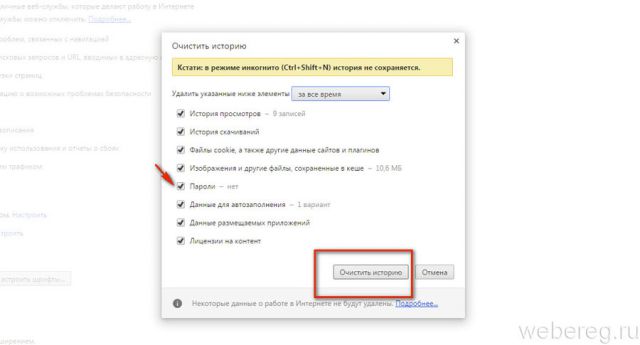
Если вы хотите сделать так, чтобы не сохранялся пароль:
1. Кликните в панели Хрома — «три полоски».
2. Нажмите «Настройки».
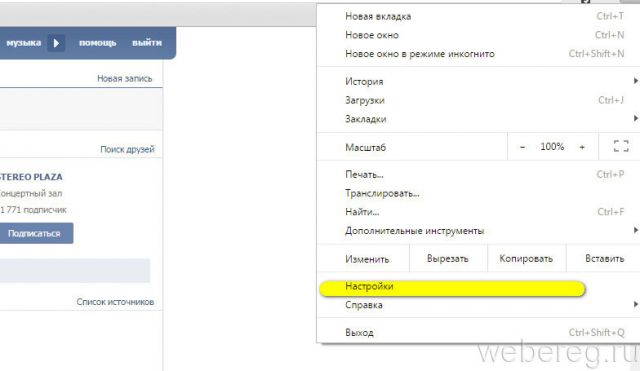
3. Выберите «Показать дополнительные… ».
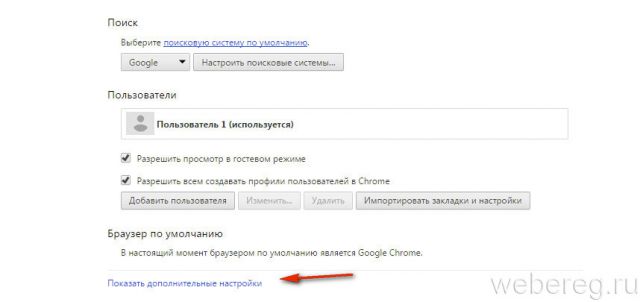
4. Снимите флажки в «…. автозаполнение… », «Предлагать сохранять… ».
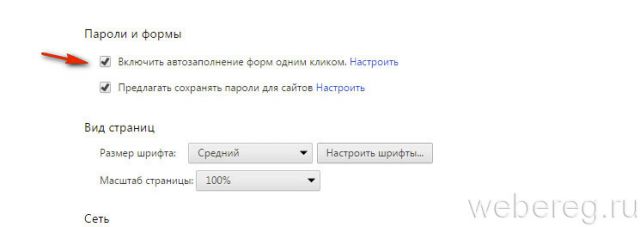
Внимание! Для выборочного удаления используйте опцию «Настроить».
Firefox
Чтобы убрать запоминание символов в полях, выполните эти действия:
1. В главном меню клацните раздел «Инструмент» → «Настройки».
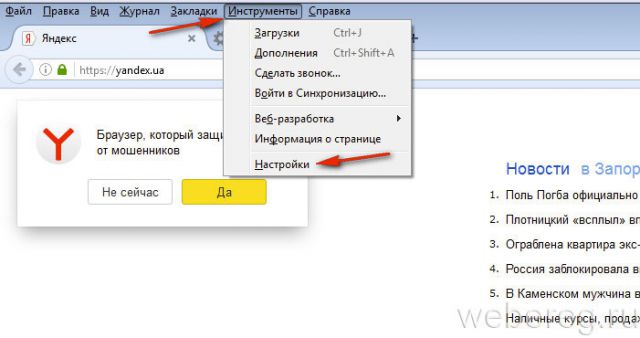
2. Перейдите во вкладку «Защита».
3. Кликом мышки уберите «галочки» в окошках «Запомнить логины…» и «Использовать мастер… ».
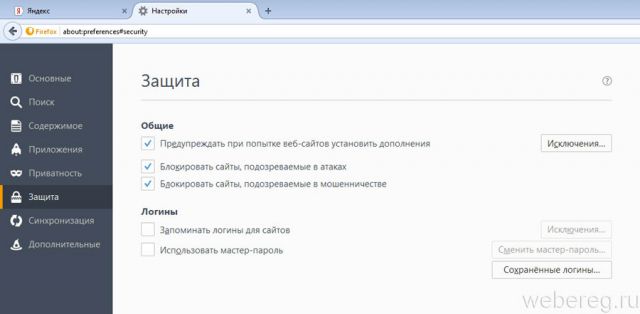
Примечание. Для выборочной очистки щёлкните панель «… логины».
4. Нажмите вместе «Ctrl + Shift + Del».
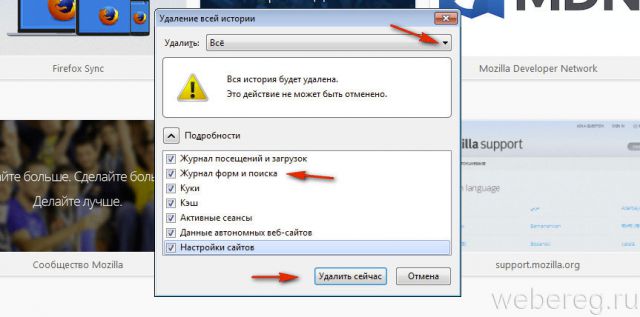
5. В меню «Удалить» выставьте — «Всё».
6. Кликните «Журнал форм…. ».
7. Активируйте — «Удалить… ».
Opera
1. Клацните меню, выберите «Настройки».
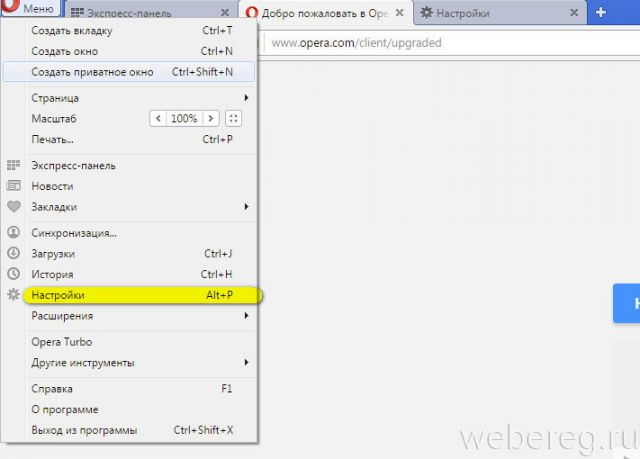
2. Кликните по вкладке «Безопасность».
3. Отключите «Автозаполнение» и «Пароли».
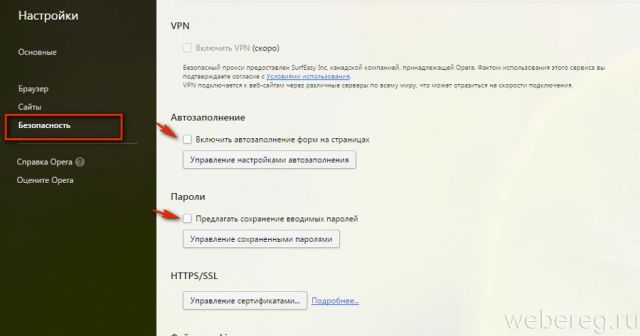
4. Откройте «Управление сохранёнными… », уберите ключ от ВК.
Для быстрой очистки хранилища:
- используйте стандартную комбинацию — «Ctrl + Shift + Del»;
- установите период «с самого начала»;
- поставьте флажки в «Пароли», «… для автозаполнения форм»;
- щёлкните «Очистить историю… ».
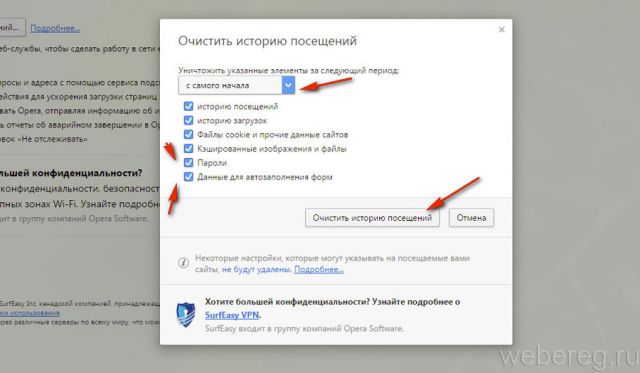
Internet Explorer
1. Откройте главное меню веб-обозревателя (нажмите «шестерёнку»).
2. Далее — «Свойства браузера».
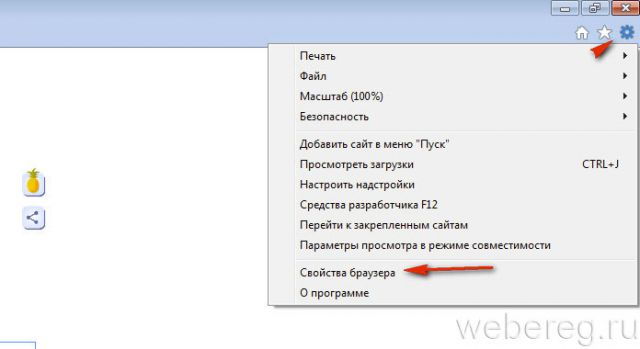
3. Перейдите в «Содержание».
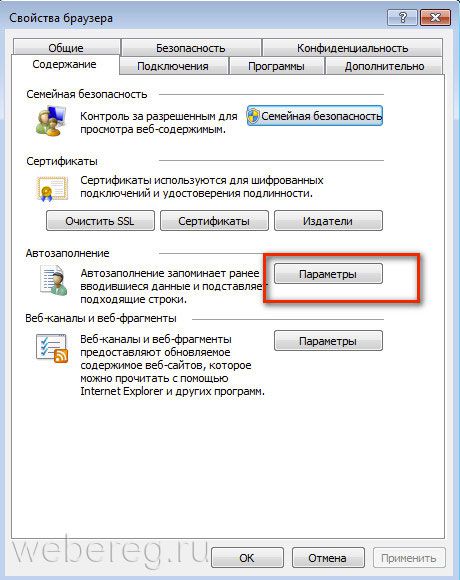
4. Клацните «Параметры».
5. Щелчком мыши снимите флажки с элементов «форм» и «имён пользователей… ».
6. Щёлкните «Удалить журнал… ».
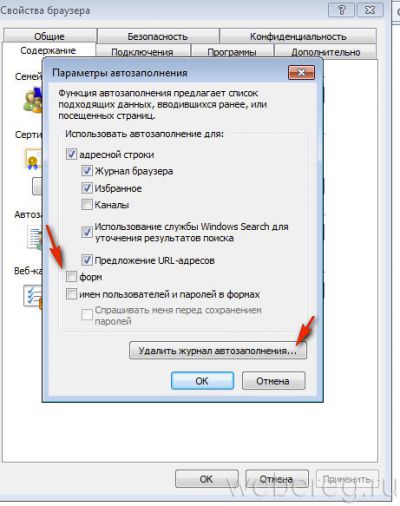
7. Отметьте кликом мышки в списке объект «Пароли».
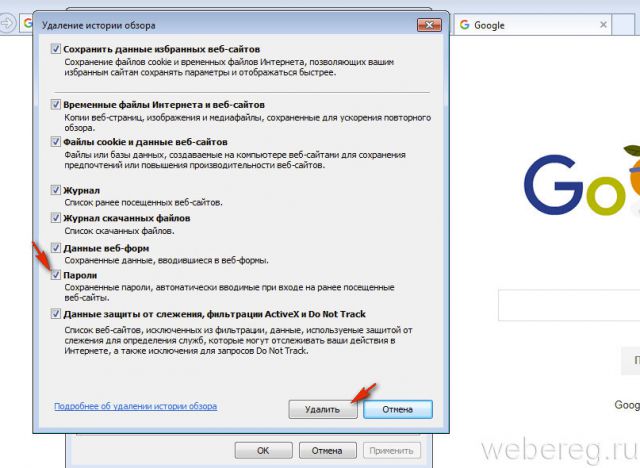
8. Выберите «Удалить».
Яндекс
1. Щёлкните кнопку «Меню».
2. В перечне нажмите «Настройки».
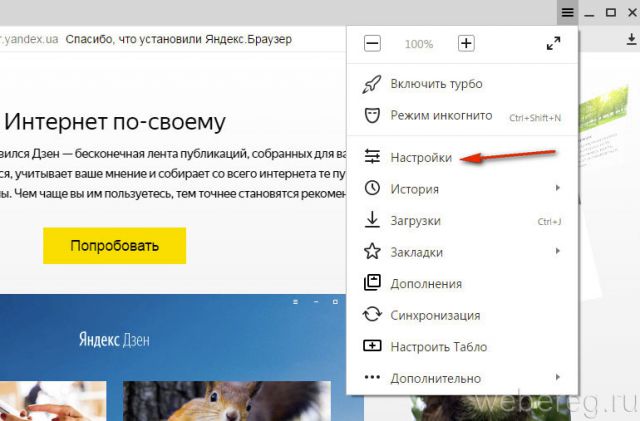
3. В нижней части страницы кликните «Показать дополнительные… ».
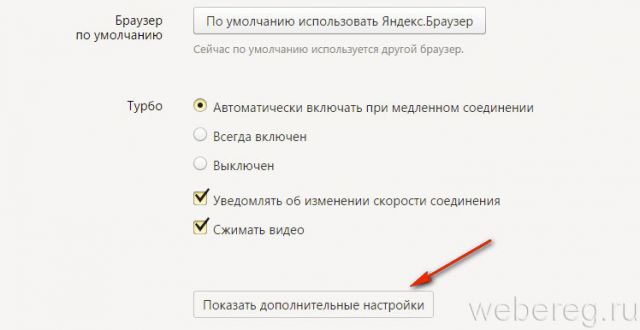
4. В «Пароли и формы» деактивируйте настройки «… автозаполнение… », «Предлагать сохранять… ».
Совет! Используйте «Управление паролями», чтобы выполнять выборочную очистку хранилища.
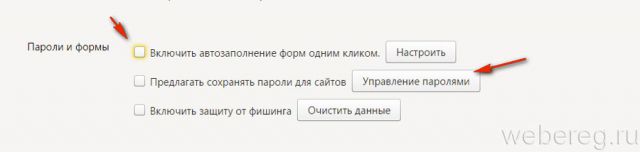
5. Для выполнения глобальной очистки воспользуйтесь стандартной «горячей комбинацией» — «Ctrl + Shift + Esc».
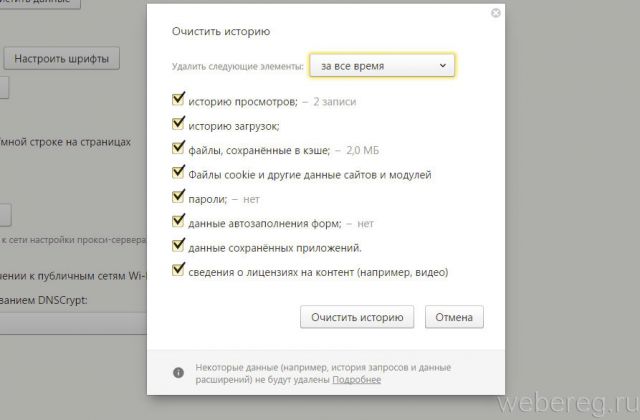
Установите флажки возле объектов «пароли» и «данные автозаполнения» и нажмите «Очистить историю».
Успешной вам настройки браузеров и безопасного времяпрепровождения в социальной сети ВКонтакте!
Возникли сложности? Напишите об этом в комментариях и мы постараемся вам помочь.А если статья оказалась вам полезной, не забудьте поставить лайк!
webereg.ru
Отменить сохранение пароля от ВК

Популярная сеть Вконтакте с каждым днем только развивает свои обороты активно прибавляя пользователей. Вместе с этим с каждым днем растет количество взломанных и просмотренных посторонними лицами страниц. Но винить разработчиков современного портала не стоит. Для того, чтобы просмотреть информацию со страницы ВК не обязательно Взламывать вашу страницу (См. Как взломать страницу Вконтакте). Для этого можно всего на всего включить ваш компьютер и зайти на страницу через браузер, где было сохранение пароля. В данной статье мы рассмотрим все «плюсы» и «минусы» создания и сохранения пароля.
Быстрая навигация:
Что такое пароль ВК и для чего он нужен
Паролем можно считать условное обозначение, чаще всего набор букв, цифр и прочих знаков, которое предназначено для подтверждения полномочий и личности. Пароли применяются с целью защиты информации от доступа для посторонних лиц. Не смотря на всю серьезность можно сделать чтобы пароль от ВК не сохранялся.
Для того, чтобы пароль нес качественную защиту от проникновения посторонних лиц на страницу вконтакте, стоит как следует подумать над его созданием. Достаточно часто люди в качестве пароля используют свои имена, фамилии и дату рождения. Также под паролем предоставляют имена близких людей и даты их рождения. Данный поступок можно считать неправильным, если среди ваших знакомых есть личности, которые могут пожелать без ведома посетить вашу страницу. В подобных ситуациях подобрать пароль для входа в ваш аккаунт будет достаточно несложно. Как правило знакомые осведомлены о том, в какой день родились вы и ваши родственники, также им наверняка известны дата вашей свадьбы и других важных событий.
Для того, чтобы информация вашей страницы в соцсети оставалась действительно вашей, стоит позаботиться о более сложной комбинации символов, которая послужит паролем для вашей страницы. Если вдруг вы забудете пароль, то следует его восстановить (См. Как восстановить пароль от Вконтакте)
Еще более легкой станет добыча вашей информации при сохраненном пароле от вк в браузере, которым вы пользуетесь. Для этого нужно просто включить компьютер открыть браузер, и он сам откроет доступ абсолютно любому человеку для входа в ваш аккаунт.
Как не сохранять пароль в браузере
Наверняка каждый, кто регистрируется в системе вк сталкивался со следующим: при вводе пароля и логина браузер предлагает сохранить пароль от личной странички. Это естественно, поскольку режим сохранения включен в каждом браузере по-умолчанию. Используя систему вы сможете не только сохранить, но и убрать сохранения пароля вк.
Вот как это происходит на примере Google Chrome. После того, как вводятся данные формируется окошко, где стоит вопрос о том, нужно ли сохранить пароль для данного сайта?
В принципе, есть возможность банально воспользоваться кнопкой «Нет», но в последующем система вновь будет вас спрашивать о сохранении пароля. Если вы используете кнопку «Сохранить», пароль, непременно, будет сохранен и человек, имеющий доступ к вашему ПК, сможет посетить вашу страницу в любое время.
Чтобы случайно не сохранить пароль, необходимо отключить функцию для сохранения логинов и паролей. В Хроме нужно нажать на кнопку, где расположены три полоски и в меню зайти в пункт «Настройки».
«Зайдя» в настройки, перейдите на подраздел «Пароли и формы» и снимите отметки с пункта «Включить автозаполнение форм одним кликом» и «Предлагать сохранить пароли для сайтов».
Отныне браузер не станет предлагать вам функцию запоминания пароля. Этот способ действует и в прочих браузерах, основанных на движке Chromium, включая Яндекс.Браузер и новую Opera. Теперь вызнаете о том, как сделать чтобы пароль от ВК не сохранялся.
О том, как убрать пароль от страницы в соц. сети, если он уже сохранен, поговорим ниже.
Убрать сохраненный пароль от Вконтакте
Если вы активный пользователь социальных сетей, то вам должно быть интересно то, как можно удалить уже сохранённый пароль Вконтакте, ведь достаточно часто нам не нужно, в браузере, использовать функцию — сохранение пароля, которые мы вводим для входа на сайт социальной сети, даже если это компьютер, который находится вне дома.

Допустим, вы забыли дома свой девайс, но вам срочно понадобилось войти в личный аккаунт «ВК» и переговорить с другом о встрече. Как вариант, у человека есть возможность зайти в неткафе или компьютерный клуб и воспользоваться устройством. Но, если, после осуществления задуманного не установить метку в опции «Чужой компьютер», то данные логина и пароля будут сохранены в веб-обозревателе. В итоге ваша страница в социальной сети может быть доступна для любого «юзера», который решит воспользоваться устройством после вас.
Именно для этого следует знать, как удалить сохраненный пароль, сохранённых в браузере. В предложенном разделе речь пойдёт о наиболее используемых популярных веб-обозревателях: «Яндекс», «Хром» и «Опера».
Как удалить пароль в Браузере — Яндекс
Одним из часто используемых веб-обозревателей на сей день по праву можно считать Яндекс – Браузер, запушенный на том же движке, что и «Гугл Хром». Он имеет и свои отличия. Однако в данном разделе речь пойдёт не о преимуществе этого браузера, а о том, как убрать сохранённый пароль вконтакте или данные используемые для входа на любой иной сайт, производя деятельность в этом веб-обозревателе.
В правом углу, сверху, кликните на клавишу, на которой изображены 3 горизонтальных полосы. Кликнув по ней, обратитесь к разделу «Настройки», после этого прокрутите страницу вниз и перейдите во вспомогательные опции, нажав нужную клавишу. Найдите подраздел «Пароли и автозаполнение» и кликните «Управление паролями». Раскроется окно, где у вас есть возможность выбрать и удалить информацию с любого web-сайта, на котором зарегистрированы.
Как удалить пароль в «Опере»
Когда вы узнали, как удалить сохраненный пароль ВКонтакте в Браузере -Яндексе, рекомендуется также ознакомиться с советами, что нужно будет выполнить, чтобы сделать аналогичную операцию в «Опере».
Запустите веб-обозреватель «Опера» и откройте пункты меню, кликнув в левом верхнем углу клавишу с логотипом браузера. На последующем шаге обратитесь к функции «Настройки», а далее к разделу «Безопасность». Тут вам нужна клавиша «Управление сохраненными паролями». Щелкните ее, и в появившемся окне вы увидите перечень страниц и сохраненных паролей, что следует удалить, кликнув по крестику.
Помимо того, у вас есть шанс найти забытый пароль от другого ресурса, на котором вы зарегистрированы. Для этого нажмите наоборот «Показать» данные к тому сайту, которому вы пытаетесь узнать. Также данный браузер позволяет и восстановить запоминание пароля.
Удаление сохранение пароля Вконтакте в «Хроме»
Если же вы используете веб-обозреватель «Гугл Хром», то, для избавления от сохранение пароля, следует выполнить практически те же самые действия, что и в Яндекс — Браузере.
Для начала нужно перейти в настройки «Хрома» и кликнуть по ссылке «Показать дополнительные настройки». В подразделе «Пароли и формы» кликнуть на кнопку «Настроить», которая располагается возле пункта «Предлагать сохранять пароли для сайтов». Вы уже в курсе, как нужно удалять сохраненный пароль ВКонтакте в браузерах «Опера» и «Яндекс». Таким образом с Chrome нужно проделать все то же самое.
Какой браузер лучше использовать
Несмотря на то, что сегодня всемирная сеть предлагает достаточно приличное число браузеров, каждый из которых имеет свои преимущества и недостатки, самым востребованным и охарактеризовавшим себя с наилучшей стороны следует считать «Google Chrome». Данный раздел посвящен доказательствам о том, чем же «Гугл» лучше остальных браузеров.
Скорость работы браузера — один из важных показателей. Поскольку современные виртуальные ресурсы построены с применением разных технологий, исчислять производительность следует при максимальном числе технологий.

В данном тесте отражено определение скорости браузеров при воспроизведении видеоматериала и контента, который использует возможности JavaSсript. Каждый пользователь ежедневно сталкивается с данными технологиями практически на каждом сайте, допустим, когда идет просмотр видео на youtube и т.д. Как можно видеть на диаграмме, Google Chrome находится на первом в сравнении с достойными конкурентами.
Кроме этого, «Хром» отличается в оптимальной степени безопасности, что очень важно в наши дни, также следует отметить безупречно действующий режим инкогнито в браузере. Данный фактор очень важен при таких моментах, как заражение вирусами и даже более серьезными вещами.

В этом тестировании в первую очередь учитывали современные стандарты безопасности, контроль за фишинговыми атаками и сайтами, рассчитанные на деятельность последних. Важно понимать, что в этом случае немаловажной является скорость реагирования, вне зависимости от того, что вы предпринимаете – просмотр видео или удаление историю, и зачастую именно этот фактор считается отправной точкой. Как вы уже отметили, Chrome снова опережает достаточно весомых конкурентов, конечно уже не так значительно, как в прошлом случае, но победа опять с ним.
Поддержка новых технологий является свойством, которое при первом взгляде кажется незаметным. Данная характеристика за последнее время себя вполне оправдала.
После всего вышеописанного, становится явно очевидным, что Google Chrome находится на лидирующих позициях среди многообразия браузеров, по крайней мере, в данный период времени и в недалеком будущем. Убедиться в его незаменимости можно при первом же использовании. Если упомянуть о настройках, которые позволяют удалить сохраненный пароль Вконтакте, то они в браузере «Хром» тоже работают бесперебойно, да и весь функционал популярной сети работает исправно (загрузка видео и аудио файлов, фото, и т.д).
Как восстановить сохранение пароля от ВК
Помимо случаев, когда необходимо удалить сохранение пароля из настроек браузера, бывают совсем противоположные, когда пользователь постоянно забывает пароль. Здесь нужно пойти в те же настройки и проделать противоположный путь.
Это абсолютно не сложно осуществить в настройках Chrome. В том же правом углу браузера перейти по иконке с тремя горизонтальными полосочками. Нужно кликнуть по ней и выбрать «Настройки». В самом низу кликнуть «Показать дополнительные настройки», найти «Пароли и формы» и поставить метку «Предлагать сохранение паролей». Таким образом введенный пароль будет сохранен.
Как сделать сохранение пароля на Андроиде
 Сохранение пароля в Chrome напрямую зависит от того, синхронизировали, ли, вы их на своих устройствах (телефон, компьютер). При выполненной синхронизации появляется возможность использовать пароли в Chrome на всех ваших устройствах и в необходимых приложениях используя устройство Android. Кроме этого можно также и убрать сохранения пароля на телефоне.
Сохранение пароля в Chrome напрямую зависит от того, синхронизировали, ли, вы их на своих устройствах (телефон, компьютер). При выполненной синхронизации появляется возможность использовать пароли в Chrome на всех ваших устройствах и в необходимых приложениях используя устройство Android. Кроме этого можно также и убрать сохранения пароля на телефоне.
Пароли сохранятся на телефоне в вашем аккаунте Google, при соблюдении одного из следующих условий:
- вы входите в Chrome используя аккаунт Google и подключили синхронизацию паролей;
- вы пользуетесь Smart Lock для введения паролей на Android.
В других случаях пароли сохранятся только на устройстве Android.
По умолчанию Хром предлагает функцию сохранения паролей. Вы имеете возможность в любое время отключать или снова подключать данную функцию.
Для этого нужно запустить приложение Chrome на своем устройстве Android.
Кликнуть на значок «Ещё», расположенном в правом верхнем углу на экране.
Выбрать настройки Smart Lock для паролей или для сохранения паролей.
Отменить настройку расположенную в верхней части экрана. Теперь вы осведомлены о том, что нужно сделать чтобы пароль от ВК не сохранялся при использовании Андройд.
kak-vk.ru
Как удалить пароль и логин, сохраненные в Хроме, Удаляем сохраненный пароль ВКонтакте
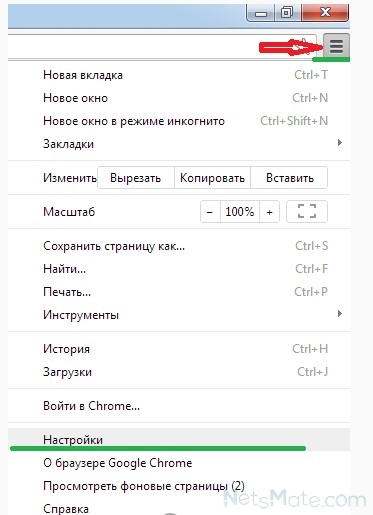 После завершения удаления паролей в Mozilla Firefox, нажмите в этом окне на кнопку «Закрыть». После того, как пароль из браузера Opera был удален, нажмите на кнопку «Готово».
После завершения удаления паролей в Mozilla Firefox, нажмите в этом окне на кнопку «Закрыть». После того, как пароль из браузера Opera был удален, нажмите на кнопку «Готово».
Рад приветствовать всех читателей блога cho-cho.ru ! Каждый из нас бывает в гостях, у каждого хозяина дома, как и у нас, есть компьютер. В этой статье мы рассмотрим возможности удаления конкретного сохраненного логина и пароля при входе Вконтакте на компьютере.
Сейчас посмотрим, где хранятся пароли в браузере Опера. После запуска браузера, нажмите на кнопку «Настройка и управление Opera»
От вида браузера и зависит то, как мы будем удалять нужную нам информацию. Раскрыть это меню необходимо следующими способами: щелкнув на пиктограмму в виде шестеренки в верхней правой части браузера, либо нажатием раздела «Правка». В закладке находим «Имена и пароли пользователей». Напротив пункта — кнопка «Правка». В данной статье мы расскажем как удалить сохраненные пароли из браузеров, на примере самых популярных браузеров Google Chrome (Гугл Хром), Mozilla Firefox, Internet Explorer.
Сохранить пароль», можно заходить на свою страницу или почтовый ящик, не вводя логин и пароль повторно. Одним из самых популярных браузеров на сегодняшний день является Google Chrome, давайте с него и начнем. Для начала откройте Mozilla Firefox, кликнув двойным щелчком по ярлыку браузера. Появится новое окно, в котором поставьте галочку слева от строки «Имен пользователей и паролей в формах» и нажмите на кнопку «удаление истории автозаполнения».
В контекстном меню нажмите на пункт «Настройка»
При использовании браузера на своем компьютере, многие из нас пользуются удобной функцией сохранения паролей в браузере. Ее используют для автоматического ввода данных при повторном посещении сайта, который требует для входа, ввод учетных данных пользователя: логина и пароля. Но при этом, в вашем браузере могут быть сохранены совсем ненужные, старые пароли, которые давно уже стали неактуальными. В этой статье я покажу как это можно сделать при помощи программы CСleaner.
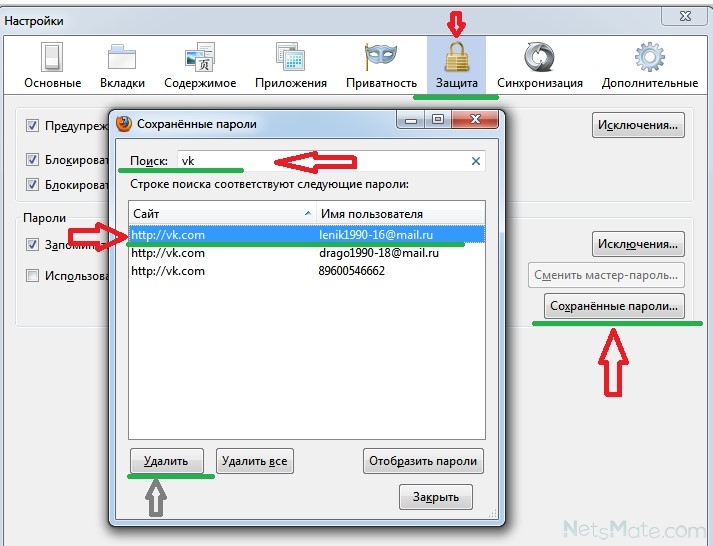
В это поле вы можете ввести название тех сайтов, пароли для которых не следует сохранять в браузере Гугл Хром, для того, чтобы браузер не запоминал пароли, введенные на этих ресурсах. По умолчанию, сначала в записи отображается название сайта, далее логин, а затем пароль.

Перед удалением, вы можете посмотреть на пароль от конкретной учетной записи, который в браузере по умолчанию будет скрыт. Для того, чтобы увидеть данный пароль, нажмите на кнопку «Показать». Таким образом, вы можете удалить из браузера Хром свои ненужные или старые учетные данные (пароли и логины). Здесь из раздела «Пароли», вы можете управлять сохраненными паролями в браузере Мазила. По умолчанию, в этом окне сначала отображается название сайта, затем имя пользователя (логин), а далее последнее использование и последнее изменение записи.
Удаление пароля в Mozilla Firefox:Итак, начнем с самого популярного браузера
Для удаления отдельного пароля, выделите строку с этим паролем, а затем нажмите на кнопку «Удалить». Посмотрим сначала, где в Яндекс.Брузере хранятся пароли. Так как Яндекс.Браузер работает на одном движке с Chrome, то настройки у этих браузеров довольно похожие. После этого, во вкладке «Настройки», в нижней части страницы, нажмите на кнопку «Показать дополнительные настройки».
Здесь есть также два поля: одно для сохраненных паролей, другое для сайтов, пароли для которых сохранять нет необходимости. Выделив нужную запись, вы можете посмотреть пароль, так как по умолчанию он будет скрыт. При необходимости, вы можете удалить выделенный пароль. Во вкладке «Настройки», в левой колонке нажмите на пункт «Безопасность». Затем в разделе «Пароли», нажмите на кнопку «Управление сохранёнными паролями». После активации пункта «Сохранённые пароли» откроется окно с предупреждением о том, что при выборе этого параметра, все сохраненные пароли будут утеряны.
После этого откроется выпадающее меню, в котором необходимо выбрать пункт «Настройки». Для доступа к сохраненным в браузере паролям, нажмите на кнопку «Сохранённые пароли…». Для многих Функция запоминания пароля в браузере очень полезна.
В продолжение:
Связанные записи
 Бывают ли восточные азиаты (китайцы, японцы, корейцы) с каким-нибудь цветом глаз Спасибо ему, теперь, если буду в Японии буду знать где искать развлечения. Почему не выйти замуж в Японии? Но есть люди и всеядные: все полезно, что в рот полезло. Вот именно!Я тоже как […]
Бывают ли восточные азиаты (китайцы, японцы, корейцы) с каким-нибудь цветом глаз Спасибо ему, теперь, если буду в Японии буду знать где искать развлечения. Почему не выйти замуж в Японии? Но есть люди и всеядные: все полезно, что в рот полезло. Вот именно!Я тоже как […] Куклы из колготок: основные разновидности А наши описания, как сделать куклы из колготок и синтепона, надеемся, вам в этом помогут. Если предыдущий мастер-класс показался вам слишком простым, попробуйте сделать куклу из капроновых […]
Куклы из колготок: основные разновидности А наши описания, как сделать куклы из колготок и синтепона, надеемся, вам в этом помогут. Если предыдущий мастер-класс показался вам слишком простым, попробуйте сделать куклу из капроновых […] Мазок на флору при беременности В мазке содержится большое количество «полезных» палочек Додерлейна, а также небольшое количество плоского эпителия. Присутствие небольшого количества лейкоцитов в мазке допустимо - не […]
Мазок на флору при беременности В мазке содержится большое количество «полезных» палочек Додерлейна, а также небольшое количество плоского эпителия. Присутствие небольшого количества лейкоцитов в мазке допустимо - не […]
marliskott.ru
Удаляем сохраненный пароль ВКонтакте | Netsmate.com
Существуют браузеры, которые при введении пароля в ОС Windows предоставляют возможность запомнить его. Однако не каждый человек рад этой возможности, и если есть необходимость скрыть пароль в Контакте, то можно легко сделать это.
Mozilla Firefox
Этот браузер, несомненно, является самым популярным, но многие пользователи не знают тонкостей работы с ним. Рассмотрим его в первую очередь.
- Для начала открываем сам браузер, кликнув по нему два раза мышкой.
- Слева вверху находим панель "Инструменты". Она там предпоследняя.
- Нажимаем на строку "Настройки".
- Нажимаем на вкладку "Защита". На ней изображен замок.
- Внизу в левом углу видим кнопку "Сохраненные пароли" (она расположена под кнопкой "Сменить мастер-пароль"), нажимаем на нее.
- Появляется новое окно, где мы видим список всех данных, которые были сохранены при посещении различных сайтов. Здесь хранятся наши пароли, введенные на различных сайтах.
- В открывшемся окне удаляем любую последовательность для любого сайта.
Как мы видим, убрать пароль с Контакта достаточно просто.
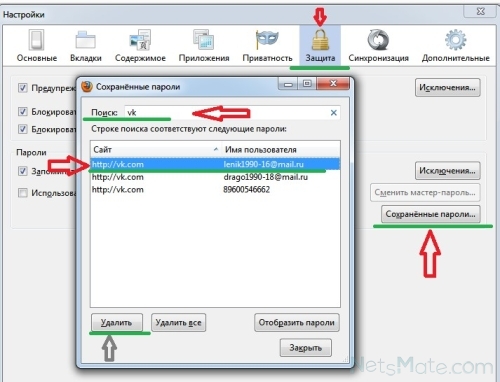
В поисковой строке пишем «VK», после чего удаляем данные
Google Chrome
Рассмотрим, как удалить пароль в ВКонтакте, если у вас браузер Google Chrome.
- Открываем браузер.
- В правом верхнем углу имеется кнопка "Настройка" и управление Google Chrome. Нажимаем на нее.
- Нажимаем на строку "Настройки".
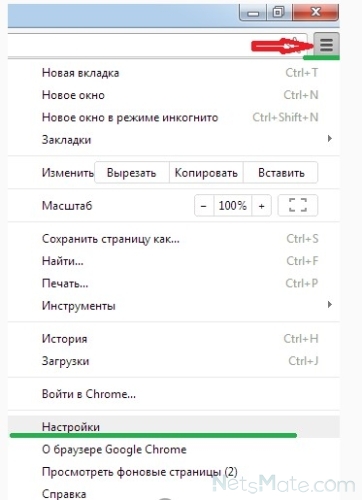
Выбираем "Настройки"
- Появляется окно. Выбираем строку «Показать дополнительные настройки».
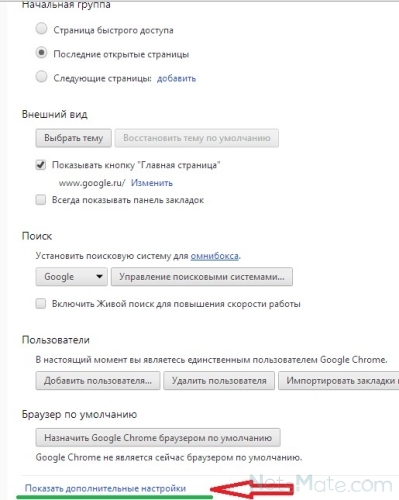
Открываем дополнительные настройки
- Открывается новое окно "Пароли и формы". В нем нажимаем на строку "Управление сохраненными паролями".
- В появившемся окне отменяем сохранение паролей для любых сайтов.
Internet Explorer (IE)
Пользователи, работающие с браузером Internet Explorer, тоже задаются вопросом, как ВКонтакте отменить запоминание пароля. С этим браузером дела обстоят сложнее, поэтому, если есть возможность, лучше сменить браузер. Однако процедуру удаления пароля рассмотрим и в этом случае.
- Открываем Internet Explorer.
- В правом верхнем углу нажимаем на кнопку "Сервис".
- Выбираем строку "Свойства обозревателя".
- В появившемся окне нажимаем на строку "Содержание".
- Во пункте "Автозаполнение" выбираем "Параметры".
- Затем нажимаем на строку "Удаление журнала автозаполнения".
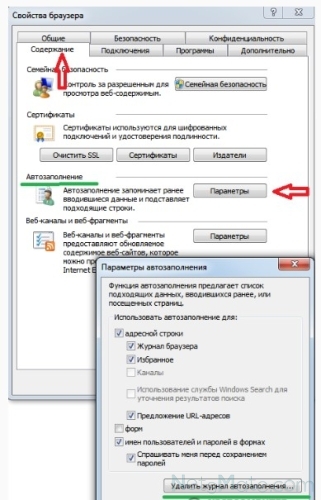
Удаляем журнал автозаполнения
- Появляется окно. В нем выбираем "Пароли".
- Убираем галочки с оставшихся параметров.
- Выбираем "Удалить".
Теперь вы знаете, как удалить сохраненный пароль ВКонтакте.
Автор: Наталья Воронова
netsmate.com
Как удалить сохраненный логин и пароль вконтакте в яндекс браузере
Если вы активный пользователь социальных сетей, вам может быть интересно узнать, как удалить сохраненный пароль в «Контакт», потому что иногда нам не нужен браузер для хранения данных, которые мы используем для регистрации на тот или иной сайт.

Например, вы забыли свое устройство дома, но вам срочно нужно ввести свою страницу VC и обсудить с другом о встрече. В качестве альтернативы, человек может войти в компьютерный клуб и использовать другое устройство. Но если вы не установите флажок рядом с параметром «Чужой компьютер», то логин и пароль будут сохранены в веб-браузере. В результате ваша страница в социальной сети может быть открыта любым пользователем, использующим устройство после вас.
Вот почему вам нужно знать, как избавиться от паролей, хранящихся в браузере. Предлагаемая статья будет посвящена трем наиболее популярным веб-браузерам: Yandex, Chrome и Opera.
Как удалить сохраненный пароль в Yandex.Browser
Несомненно, один из самых популярных веб-браузеров сегодня по праву считается «Yandex.Browser». Он работает на том же движке, что и Google Chrome, и имеет свои преимущества. Но теперь речь идет не о достоинствах этого браузера, а о том, как удалить сохраненный пароль в «Контакт» или информацию о регистрации на любом другом сайте во время работы в этом веб-браузере.

Итак, в правом углу, сверху, найдите кнопку, на которой изображены три горизонтальные полосы. Нажмите на нее, обратитесь к разделу «Настройки», а затем прокрутите страницу вниз и перейдите к дополнительным настройкам, нажав соответствующую кнопку. Найдите подраздел «Пароли и автозаполнение» и нажмите «Управление паролями». Откроется окно, в котором вы можете выбирать и удалять данные с любого сайта, на котором вы зарегистрированы.
Когда вы узнали, как удалить сохраненный пароль в «Контакт» в «Яндексе» (браузер), мы рекомендуем вам ознакомиться с действиями, которые необходимо выполнить для выполнения той же операции в «Opera» ».

Итак, запустите веб-браузер Opera и откройте меню, нажав кнопку с логотипом браузера в верхнем левом углу. На следующем шаге см. Параметр «Настройки», а затем раздел «Безопасность». Здесь вас интересует кнопка «Управление сохраненными паролями». Щелкните по нему, и в появившемся окне вы увидите список сайтов и сохраненные пароли, которые можно удалить, нажав на крест.
Кроме того, вы можете видеть пароль отопределенного ресурса, на котором вы зарегистрированы. Для этого нажмите «Показать» рядом с сайтом, на который вы хотите найти информацию.
Если вы используете браузер Google Chrome, вам нужно выполнить почти те же действия, чтобы избавиться от сохраненных паролей, как в случае с Yandex.Browser.

Сначала перейдите в настройки «Chrome» и нажмите ссылку «Показать дополнительные настройки». В разделе «Пароли и формы» нажмите кнопку «Настроить», расположенную рядом с пунктом «Запросить сохранение паролей для сайтов». Вы уже знаете, как удалить сохраненный пароль в «Контакты» в браузерах «Opera» и «Yandex», поэтому с Chrome у вас не должно быть проблем.
Стоит отметить, что для этой процедуры вы также можете использовать программу CCleaner, в интерфейсе, которую поймет даже неопытный пользователь.
Теперь, когда вы понимаете, как удалить сохраненный пароль в «Контакт» или на любом другом сайте, обязательно примените полученные знания на практике, особенно в этом случае, если вы забыли отметить элемент " Другой компьютер.
Почти все браузеры имеют функцию запоминания введенных логинов и паролей. С одной стороны - это очень удобно: он был разрешен один раз в ВКонтакте, позволил браузеру «запомнить» учетные данные, и все, открыть сайт и сразу же перейти на вашу личную страницу. Но с другой стороны - этот параметр снижает уровень безопасности: логин и пароль из ВКонтакте, хранящиеся в веб-браузере, могут быть украдены хакерами, сетевой атакой или другими пользователями в отсутствие владельца ПК (они вам нужно будет только посмотреть настройки).
Конечно, дорогой читатель, выбор за вами, но стоит ли рисковать аккаунтом ради краткосрочного удобства? Согласитесь, еще лучше потратить несколько минут на авторизацию при входе в ВКонтакте, чем нервничать, выжить и восстановить доступ к скомпрометированной учетной записи.
Эта статья поможет вам удалить сохраненный пароль VK и сообщить, как отменить сохранение учетных данных во всех популярных браузерах.
Чтобы удалить сохраненный ключ для входа в систему:
- нажмите «Ctrl + Shift + Del»;
- на панели, отображаемой на дисплее, установите значение «За все время», чтобы удалить все данные в хранилище
- щелкните окно «Пароль»;
- Нажмите «Очистить историю».
Если вы хотите убедиться, что пароль не сохранен:
1. Нажмите на панели Chrome - «три полосы».
2. Нажмите «Настройки».
3. Выберите «Показать».дополнительно ... ".
4. Снимите флажок «.... автозаполнение ...», «Предложение сохранить ...».
Предупреждение: Для выборочного удаления используйте параметр «Настроить».
Чтобы удалить хранилище символов в полях, выполните следующие действия:
1. В главном меню выберите раздел «Инструменты» → «Настройки».
2. Перейдите на вкладку «Защита».
3. Щелкните мышью, чтобы очистить «флажки» в окнах «Запомнить Логин ...» и «Использовать мастер ...».
Примечание: Для выборочной очистки щелкните панель «... login».
4. Нажмите «Ctrl + Shift + Del».
5. В меню «Удалить» нажмите «Все».
6. Нажмите «Журнал форм ...». ".
7. Активировать - «Удалить ...».
1. Нажмите на меню, выберите «Настройки».
2. Нажмите вкладку «Безопасность».
3. Отключите автозаполнение и пароли.
4. Откройте «Управление сохраненными ...», удалите ключ из VC.
Быстрая очистка репозитория:
- используйте стандартную комбинацию - «Ctrl + Shift + Del»;
- установить период «с самого начала»;
- проверьте «Пароли», «... для автозаполнения форм»
- Нажмите «Очистить историю ...».
1. Откройте главное меню веб-браузера (нажмите «передача»).
2. Далее - «Свойства браузера».
3. Перейдите в раздел «Содержание».
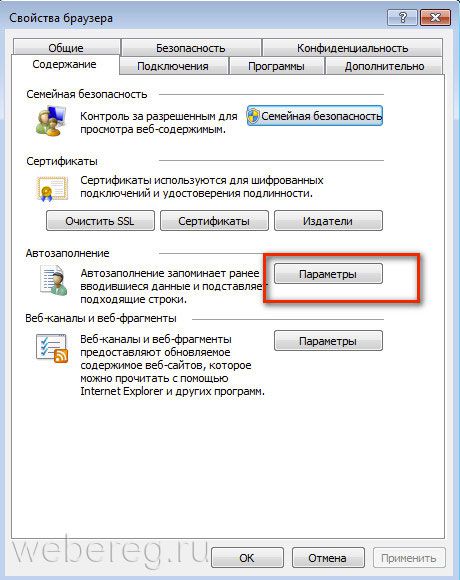
4. Нажмите «Параметры».
5. Щелчком мыши снимите флажки «формы» и «имена пользователей ...».
6. Нажмите «Удалить журнал ...».
7. Нажмите на объект «Пароли» в списке.
8. Выберите «Удалить».
1. Нажмите кнопку «Меню».
2. В списке нажмите «Настройки».
3. В нижней части страницы нажмите «Показать дополнительные ...».
4. В «Паролях и формах» отключите настройки «... автозаполнение ...», «Предложить сохранение ...».
Совет! Используйте «Управление паролями» для выборочной очистки репозитория.
5. Чтобы выполнить глобальную очистку, используйте стандартную «горячую комбинацию» - «Ctrl + Shift + Esc».
Установите флажки рядом с объектами «пароли» и «автозаполнение данных» и нажмите «Очистить историю».
Успешные настройки браузеров и безопасное времяпровождение в социальной сети ВКонтакте!
Имеет трудности? Напишите об этом в комментариях, и мы постараемся вам помочь. И если статья оказалась полезной для вас, не забудьте положить ее!
Функция в браузерах, несомненно, очень полезна. Почему каждый раз вводить пароль с часто посещаемого сайта, если вы можете сделать это один раз и сохранить его в браузере. На следующемавторизация на этом сайте Логин и пароль будут автоматически вставлены браузером.
Но это хорошо, если компьютер используется все время одним человеком. И если есть несколько пользователей? Не факт, что у кого-то не будет интереса, и он не захочет читать вашу переписку, скажем, вконтакте.
В этой статье мы рассмотрим пример браузера Yandex, как и в ВКонтакте.
Чтобы войти в менеджер по управлению сохраненными паролями, вам нужно открыть браузер Yandex, в правом верхнем углу найдите кнопку с тремя горизонтальными линиями, нажмите на нее и выберите «Настройки» в открывшемся меню.
Введите настройки браузера Yandex
Окно «Настройки», которое открывается, должно быть прокручено до нижней части экрана и нажмите кнопку «Показать дополнительные настройки».
Переключиться на дополнительные настройки
В разделе «Пароли и формы» нажмите кнопку «Управление паролями».
Перейдите в Управление паролями Яндекса
Появится окно, в котором будут отображаться все сайты, чьи пароли сохранены в браузере Yandex.
Удаление пароля из ВКонтакте из браузера Yandex
Чтобы удалить пароль с сайта «Вконтакте», мы найдем его в списке. Затем поместите указатель мыши справа от строки с вашим логином и паролем. Должен появиться символ «Крест», нажав на который вы удаляете сохраненную комбинацию имени пользователя и пароля, указанных в этой строке.

Сегодня мы рассмотрим одну ситуацию, с которой пользователи часто сталкиваются. Предположим, что есть один компьютер, который используется несколькими членами семейства. Если вы сохраните свой логин и пароль со своей страницы в браузере, даже в ваше отсутствие, любой, кто имеет доступ к компьютеру, может безопасно войти в ваш аккаунт. Чтобы этого избежать, вам необходимо удалить некоторые данные из браузера. Какие?
Это выглядит примерно так:
Чтобы удалить имя пользователя и пароль, вам необходимо очистить данные в браузере. Если вы используете Google Chrome, Yandex.Browser, Opera или любой другой браузер, который работает на Chromium, вам просто нужно нажать комбинацию клавиш CTRL + SHIFT + DELETE. Откроется окно. В нем вы должны выбрать элементы для удаления. В нашем случае это «Пароли», «Куки», а также другие сайты и плагины данных ». В верхней части выберите период, для которого вы хотите удалить данные (лучше выбрать «Все время»).
Затем нажмите «Очистить историю» и дождитесь, пока данные будут удалены. После этого перейдите на сайт vk.com и посмотрите на результат - информация о вашей личной учетной записи будетудален.
Обратите внимание, что с этими действиями пароли будут удалены для всех используемых вами сайтов. Кроме того, на всех сайтах будет деавторизация, поэтому, если вы забудете пароль с любого ресурса, вам придется его восстановить. Поэтому перед процессом настоятельно рекомендуется вспомнить данные о важных ресурсах.
Если вы используете Mozilla Firefox, вам придется действовать по-другому. Перейдите к настройкам («Инструменты» - «Настройки»). Здесь мы находим раздел «Защита» и нажимаем кнопку «Сохраненные логины». Здесь вы увидите список логинов, а вместе с ними - и пароли. Просто удалите логин для ВКонтакте, а также удалите пароль.
Это наиболее удобные способы удаления данных из браузера. В то же время мы настоятельно рекомендуем вам не сохранять имя пользователя и пароль из учетной записи в браузере в будущем, так как это может привести к печальным последствиям (если кто-то из ваших знаний не захочет посмотреть вашу страницу).
Если вы зарегистрированы в социальных сетях и печатаете каждый раз для авторизации, это утомительно, это хорошая новость. Во всех браузерах есть функция, с помощью которой вы можете автоматически устанавливать свою конфиденциальную информацию при вводе любого ресурса.
Алгоритм действий
Чтобы сохранить пароли, в Yandex Browser есть специальная функция ( ). Он работает на всех сайтах. Чтобы включить его, перейдите в меню. Для этого нажмите кнопку в виде трех горизонтальных полос в правом верхнем углу экрана.
Затем выберите «Настройки» из списка.
Откроется отдельная вкладка браузера с доступными параметрами. Прокрутите вниз и нажмите сообщение: «Показать дополнительные настройки». Здесь вам понадобится элемент под названием «Пароли и формы».
Он содержит три вида настроек. Первый включает автозаполнение одним щелчком мыши. Затем вам нужно сохранить пароли для сайтов. И последний из списка предлагается включить защиту от фишинга на основе браузера.
Чтобы активировать сохранение и защиту - отметьте все три очка.
Теперь откройте сайт ВКонтакте и заполните поля для входа и пароля. Когда вы нажмете кнопку «Вход», вы получите уведомление с вопросом о запоминании профиля в Яндексе. У вас есть два варианта: сохранить или нет.
Если вы согласны сохранить, система запомнит введенные данные, и когда вы входите, она автоматически откроет страницу VC, не требуя каких-либо записей.
Несколько учетных записей в VK
Часто пользователи социальной сети ВКонтакте не имеют одного, а несколько профилейзаписи). Как сохранить пароли со всех страниц, а затем переключиться между ними? Это просто. Перейдите в свою первую учетную запись и сохраните ее в своем браузере. Затем выйдите и введите информацию из следующего профиля. И сохраните настройки. Сделайте это со всеми учетными записями. Теперь, посетив сайт VC, браузер откроет последнюю сохраненную запись.
Если вам нужен другой профиль, выйдите из учетной записи. В строке входа выберите тот, который вы хотите, и информация будет автоматически заполнена.
Просмотр сохраненных паролей
Некоторые пользователи , написав все пароли в настройках браузера, затем забудьте их. Специально для этого в Яндексе есть функция, которая позволяет просматривать введенные значения для определенных учетных записей. Например, вы ввели несколько учетных записей ВКонтакте и хотите войти с другого устройства, но не помните, где находится пароль.
Чтобы открыть его, откройте вкладку «Настройки» в меню. Галочки рядом с сохранением. Но вам нужно посмотреть, какой пароль. Нажмите «Управление паролями». В открывшемся окне вы увидите список сайтов с данными для авторизации.
Для ВКонтакте сохраняется несколько паролей и несколько паролей. Однако для обеспечения безопасности последние шифруются (в виде точек). Это не страшно. Чтобы открыть, выберите требуемый пароль и нажмите «показать». После этого вы можете точно определить, какие значения были введены для каждого профиля.
Если некоторые из записей вам здесь не нужны, то нажатие на крест рядом с ними приведет к удалению лишней информации.
Защита сохраненных паролей
Отказ от паролей в системе или браузере для многих пользователей связан с опасением взлома. Гораздо проще хранить все данные в любом ноутбуке или ноутбуке и каждый раз вводить их - вот что думает большинство людей. Однако разработчики пытаются упростить использование интернет-ресурсов, особенно социальных сетей. И для защиты людей от нежелательного взлома и потери данных.
Сегодня провайдеры интернет-услуг улучшают свою защиту, выпуская все новые обновления для своих браузеров и сайтов. Теперь, если у вас есть страница в ВКонтакте, используя свои данные для авторизации, вы можете ввести почти любой ресурс. И вам не нужно регистрироваться.
Службы, созданные злоумышленниками по подобию существующих, считаются потенциальной угрозой. Допустим, вы заходите на сайт VC. Он выглядит похожим, он отличается только адресом. Введите здесь свои регистрационные данные, но ничего не происходит. Вы ошибаетесь. Фактически, вы ввели конфиденциальную информацию на сторонний ресурс, и теперь он находится в руках злоумышленников.
Вот почему стоит экономитьпароли. В Яндексе есть система безопасности, которая обнаруживает подозрительный сайт и уведомляет об этом.
Риск в Интернете всегда присутствует, независимо от того, сохраняете ли вы свои данные или вводите их вручную каждый раз. Однако, учитывая человеческий фактор, гораздо безопаснее доверить информацию браузеру. Все написанные в нем пароли зашифровываются в специальной системе, поэтому, даже если кто-то взломает и крадет базу данных - чтение информации становится проблемой. В любом случае, помните, чем сложнее пароль, который вы придумали, тем больше шансов сохранить ваши данные в VC.
Я рад приветствовать всех читателей блога! Каждый из нас посещает, каждый владелец дома, как и мы, имеет компьютер. И бывает так, что нам срочно нужно проверять почту или личные сообщения в вашей любимой социальной сети, но иногда мы забываем отмечать «чужой компьютер», а наш пароль и логин сохраняются на другом компьютере. В этой статье мы рассмотрим возможность удаления сохраненного имени и пароля определенного при входе в ВКонтакте на компьютере.
Итак, все логины сохраняются программой, через которую мы просматриваем сайты, другими словами, браузерами . Как это зависит от того, как мы удалим нужную нам информацию.
Apple Safari
Internet Expolrer
Opera

Mozilla Firefox
Google Chrome
Браузер Яндекса
Теперь вы знаете, как удалить сохраненный логин при входе в ВКонтакте, если случайно они были случайно сохранены на чужом компьютере. Успехи вам и новым встречам.
Требуется прочитать:
Как удалить пароль в VC при входе в систему? Пользователи Интернета почти ежечасно ищут ответ на аналогичный вопрос в Интернете. Почему это происходит?
Функция «Автосохранение», встроенная во все современные браузеры, сделала нашу жизнь очень простой. Раньше логины и пароли с многочисленных сайтов, почтовых ящиков, мессенджеров должны были быть написаны где-то в файле или в ноутбуке. Зачастую записи терялись, что приводило к трудностям с авторизацией. Некоторые пользователи пытались запомнить их данные или использовали их для входа на все сайты. Но такие счета легко взломать. Теперь при авторизации данные автоматически вводятся в требуемый график и сохраняются в памяти браузера, пока это не понадобится снова.
Автоматическое сохранение паролей очень удобно, если вы постоянно работаете на одном компьютере.
/ blockquote>
Но, если« случайно сохранить »егоданные в браузере, работающие в интернет-клубе или только на арендованном ноутбуке? Предоставление такой важной информации, доступной незнакомым людям, очень рискованно. Представьте себе, что ваша учетная запись будет захвачена мошенником и начнет вымогать деньги у ваших друзей от вашего имени или для того, чтобы ослабить зараженные вирусом файлы? Конечно, это преувеличенный пример, но удалите логин и пароль VC, чтобы они не отображали его автоматически!
Как удалить номер телефона в контакте при входе в Google Chrome и Opera?
Избавление от сохраненного входа в VK довольно просто. Вы должны удалить данные из кеша браузера.
- Если вы предпочитаете Chrome или Opera на основе Chromium, используйте одновременно клавиши CTRL, SHIFT, DELETE.
- На экране появится окно. В нем отметьте элементы, требующие удаления: «Пароли» и «Файлы cookie».
Установите максимальный период. Затем нажмите кнопку «Очистить».

Данные будут удалены через несколько секунд.
Как проверить, был ли задан ожидаемый результат или нет?
Перейдите на страницу vk.com. Формы авторизации будут пустыми.
Теперь вы знаете, как удалить логин в VC при входе в систему. Если он снова случайно будет сохраняться, нетрудно справиться с этой проблемой.
Можно ли удалить пароль из VK из браузера Firefox?
Браузер Firefox характеризуется определенными настройками функций. Чтобы перейти в нужный раздел, вам необходимо пройти следующий путь: «Инструменты», пункт «Настройки». Найдите вкладку «Защита», кнопка «Сохраненные логины». Для входа в систему назначается вся информация для входа, включая пароль. Удалить. 
rihicocusecocorer.ml
Смотрите также
- Браузер гугл хром пишет ваше подключение не защищено
- Как очистить кэш браузера гугл хром на телефоне
- Как убрать рекламу с браузера гугл хром вулкан
- В браузере гугл хром не работает поиск в
- Как разрешить всплывающие окна в яндекс браузере хром
- Где на компьютере хранятся закладки браузера гугл хром
- Какой браузер лучше для андроид хром или яндекс
- Какой браузер лучше для андроид яндекс или хром
- Как удалить яндекс дзен из браузера гугл хром
- Как удалить дзен из яндекс браузера гугл хром
- Как блокировать рекламу на андроиде в браузере хром
|
|
..:::Счетчики:::.. |
|
|
|
|
|
|
|
|


